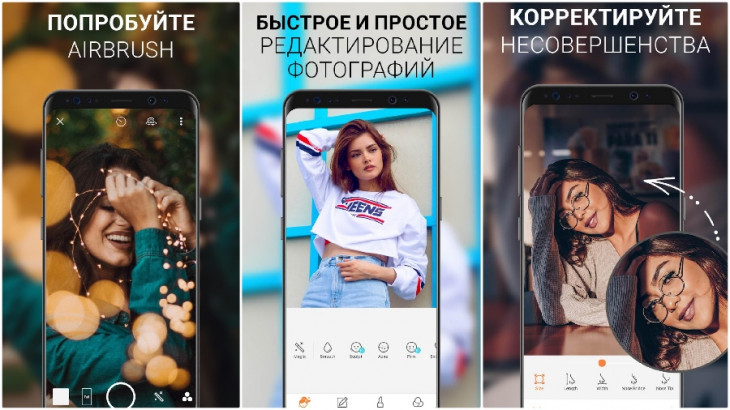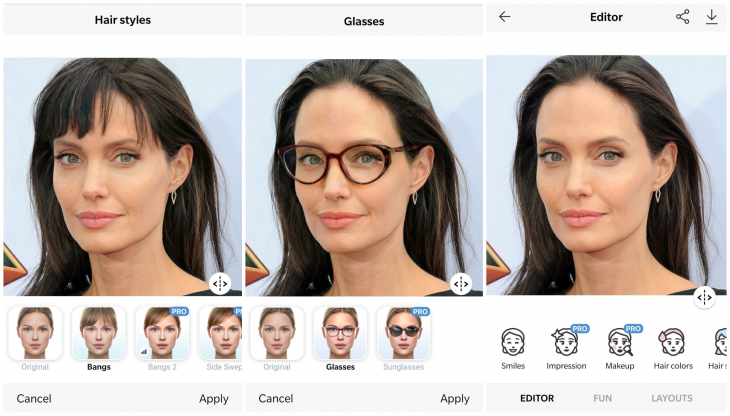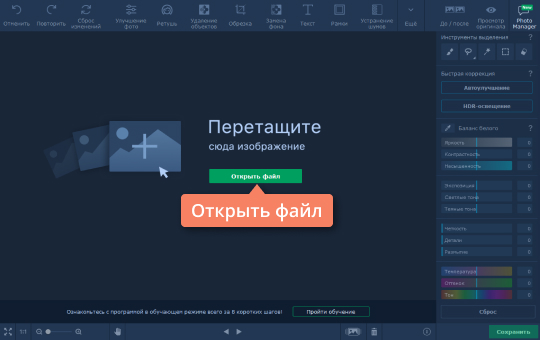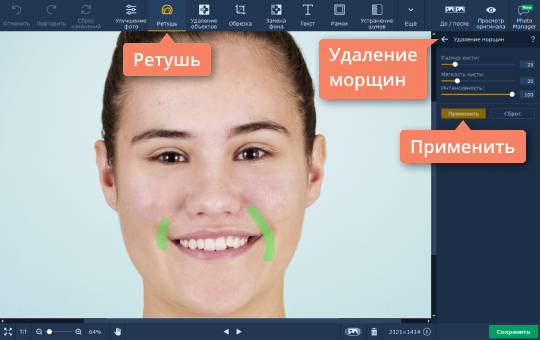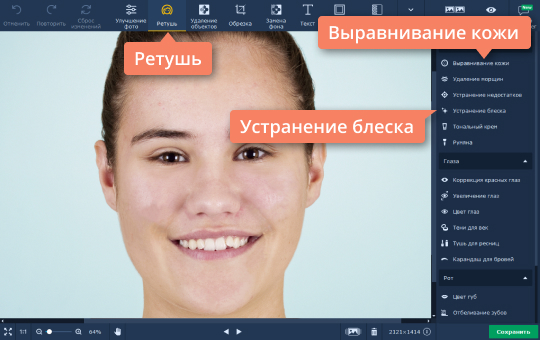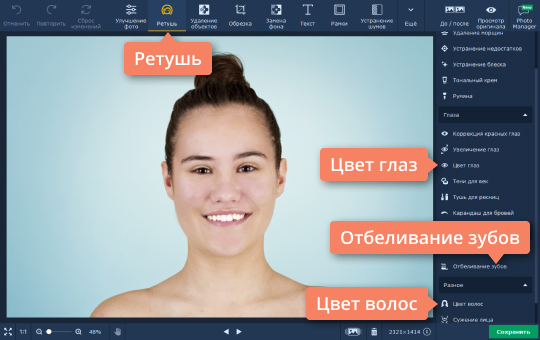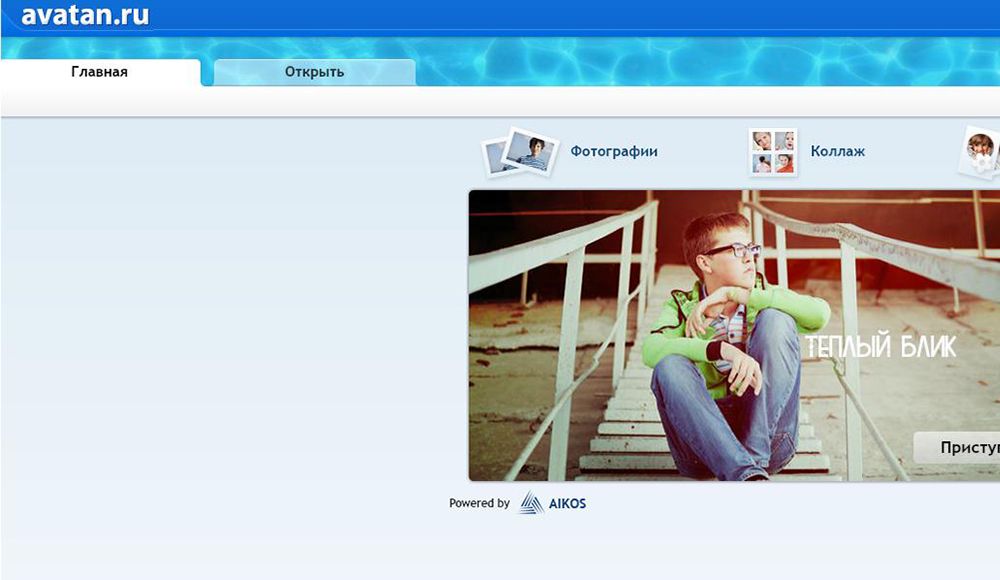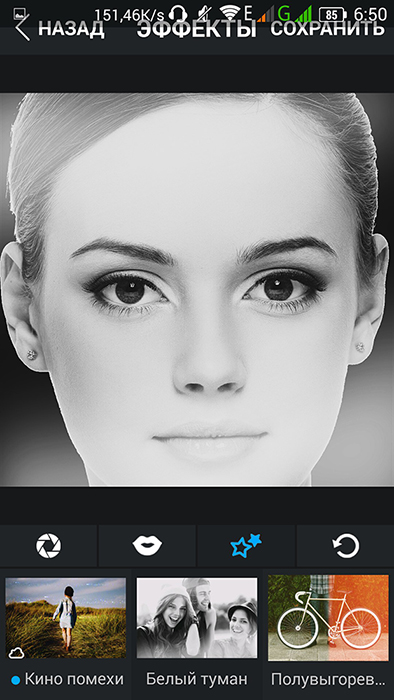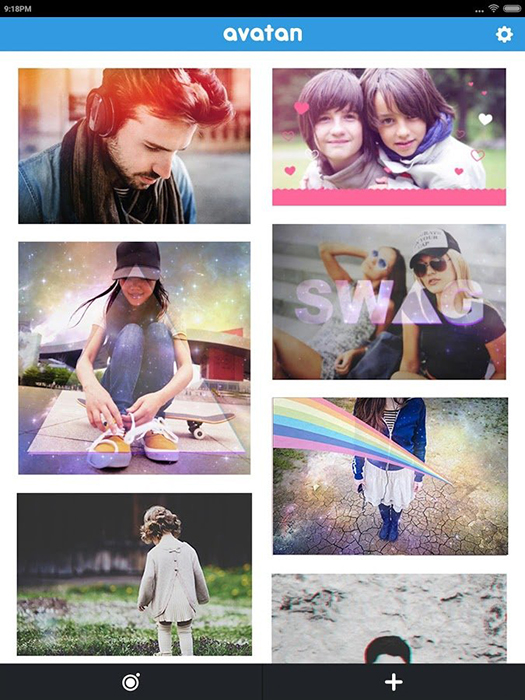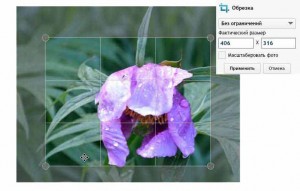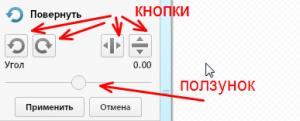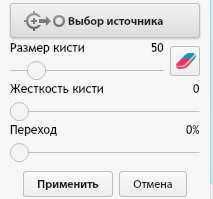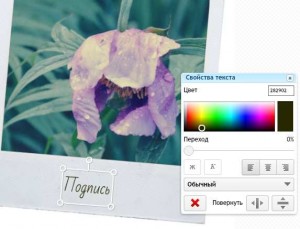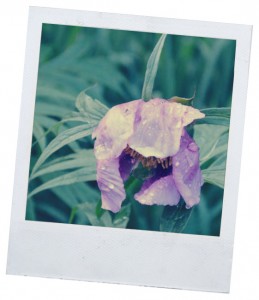Обрабатывать фотографии в последнее время стало очень просто. Обилие программ и возможностей позволяют даже обычному пользователю превратить скучное изображение в яркое и привлекательное.
Кроме того, стали появляться различные веб-сервисы, которые в своем функционале ничем не уступают программам, а также не привязаны к компьютеру, то есть, доступ к ним можно получить с любого стационарного ПК или ноутбука.
Сервисы для ретуши фото помогают приблизить фото к идеальному. Давайте разберемся, какие из онлайн-сервисов справляются со своей задачей лучше остальных.
Этот сервис использует авто-коррекцию, что вызывает противоречивые мнения. Некоторые личности, например, желают обрабатывать фото самостоятельно. А для кого-то это — настоящее спасение, поскольку умения/желания обрабатывать фотографию нет, а выглядеть красиво хочется. Однако выбор инструментов для ретуши полагается на плечи пользователя.
При автообработке фото происходит следующее:
- ретушь кожи;
- антиблик;
- разглаживание морщин;
- макияж глаз;
- отбеливание зубов;
- гламурный эффект;
- цветокоррекция.
Дополнительно могут использоваться эффекты:
- 11 цветовых фильтров;
- 13 эффектов стилизации;
- 18 эффектов замены фона;
- 7 эффектов освещения.
Пользоваться им проще простого! Вот пошаговая инструкция:
- Заходим на сайт сервиса по этой ссылке: http://makeup.pho.to/ru/
- Нажимаем на кнопку «Начать ретушь»
- Выбираем способ загрузки фото
После загрузки фотографии на сайт, сразу же начнется ее улучшение. Слева видим меню работы с изображением.
Здесь можно снять флажки с тех пунктов, которые не нужны, и поставить флажки там, где нужно. По умолчанию сервис работает со всеми инструментами ретуши кроме цветокоррекции. В целом, получается неплохо, но если хочется добиться естественности, можно поиграться с настройками. Сравните оригинал и автоматически обработанное фото.
При желании можно добавить каких-нибудь эффектов, благо выбор здесь довольно приятный. Например, так:
Закончив обработку, нажимаем на кнопку «Сохранить и поделиться» и выбираем способ, скачать фото, получить на него ссылку или отправить в социальные сети. Удобно, как никак!
Довольно известный сервис, который позволяет отретушировать фото как нужно. Пользоваться им тоже очень легко, и весь процесс не займет много времени.
- Заходим на сайт сервиса по этой ссылке: http://avatan.ru/pages/retouch
- Нажимаем на кнопку «Начать ретуширование»
- В новом окне наводим на «Ретушь» и выбираем способ загрузки файла
Сервис предоставляет следующие возможности:
- устранение недостатков кожи;
- устранение бликов;
- аэрограф;
- удаление морщин;
- загар;
- устранение эффекта красных глаз;
- выбор цвета глаз;
- настройка яркости глаз;
- тушь для ресниц;
- подведение глаз;
- карандаш для бровей;
- тени для век;
- цвет губ;
- отбеливание зубов;
- пластика;
- цвет волос;
- похудение;
- удлинение ног;
- клонирование.
Вот такой набор для того, чтобы сделать объект на фотографии просто превосходным. Все разбито на категории, что помогает быстро ориентироваться в списке; кожа, глаза, рот; остальное.
Применение эффектов здесь не автоматическое, что позволяет редактировать фото так, как пожелает ваша душа. Например, вот так можно добавить эффект загара:
Аналогичным образом используются и другие инструменты. Сделать «красиво» за пару минут у вас вряд ли получится, но если есть время и желание детально проработать фото, то сервис Avatan будет рад вам помочь.
В этом же сервисе, над набором для ретуши, можно использовать и другие элементы редактирования:
источник
Отсняв множество фото, мы можем обнаружить, что многие из них нуждаются в улучшении и последующем редактировании, а также использовать ретушь фотографии. На некоторых нужно убрать пресловутый эффект «красных глаз», на других изображениях – избавиться от морщин или улучшить пропорциональность лица, на третьих – снять чрезмерное покраснение кожи и так далее. Обычно для этого используют популярные программы-фоторедакторы, уровня Photoshop или Pixlr, но почему бы не воспользоваться сетевыми фоторедакторами, позволяющими с помощью пары кликов провести необходимое ретуширование картинки онлайн? В этой статье я расскажу, как выполнить ретушь фото лица онлайн, какие сетевые инструменты нам в этом помогут, и как с ними работать.
Ретушируем фотографию лица
Функционал работы данных сервисов довольно похож на специфику работы со стационарными программами фото-редакторами, позволяя легко бесплатно выполнить ретушь фото онлайн без регистрации. Вы переходите на указанный мной сетевой ресурс, загружаете на него нужное фото лица (обычно портретного типа), а затем переходите в окно редактирования фото, где расположены различные вкладки. Переключая данные вкладки, и выбирая между имеющихся там инструментами, вы вносите необходимые изменения в изображение, затем жмёте на кнопку «Сохранить», и скачиваете полученный результат к себе на ПК.
При этом ряд сервисов обладает функцией автоматического ретуширования, когда все операции над вашим фото производятся автоматически, и вы практически сразу же получаете улучшенную версию вашей фотографии, которую затем сохраняете к себе на жёсткий диск.
Результат говорит сам о себе
Инструкция по добавлению надписи на фото в моей прошлой статье!
Перейдём к списку сетевых сервисов, позволяющих выполнить ретушь фото на русском. Я перечислю несколько популярных бесплатных сервисов, и поясню, как ими пользоваться.
Данный сервис позиционирует себя как онлайн-фоторедактор с большими возможностями от компании VicMan Software, которая, к тому же, выпустила похожее по функционалу мобильное приложение Visage Lab с довольно обширным инструментарием для ретуши фото.
- Чтобы выполнить ретушь лица онлайн с помощью данного сервиса, перейдите на него http://makeup.pho.to/ru/ и кликните на кнопку «Начать ретушь».
- Выберите откуда вы будете импортировать фото (компьютер или Фейсбук) и загрузите требуемое фото на ресурс.
Определитесь с источником фото
После загрузки фото сервисом будет произведена автоматическая онлайн ретушь фото. Будут автоматически применены такие опции как ретушь кожи, разглаживание морщин, антиблик, отбеливание зубов и так далее. После просмотра результата вы можете убрать какую-либо из опций путём снятия соответствующей галочки и нажатием на кнопку «Применить».
Автоматические опции сервиса Makeup.Pho.to
При необходимости вы можете кликнуть на вкладку «Эффекты» слева, и выбрать какой-либо из эффектов (Dreamy Retro,кг Poster Look, Phantasy Blue и другие).
Для сохранения полученного результата необходимо нажать на кнопку «Сохранить и поделиться» внизу. В открывшемся экране выберите «Скачать», кликните правой клавишей мыши на открывшемся изображении и выберите «Сохранить изображение как» для сохранения фото к себе на ПК.
Другой сервис, позволяющий выполнить ретуширование лица – это Retush.net. Данный сервис позволяет работать со встроенным англоязычным фото-редактором «Photocat», обладающим довольно широкими возможностями по редактированию изображений.
Перейдите на данный ресурс, нажмите на «Upload» и загрузите на сайт нужное вам фото. Слева расположены базисные вкладки для работы с изображением: «Edit» (редактирование), «Effects» (эффекты), «Retouch» (ретушь), «Frames» (рамки), «Text» (текст), «Local retouch» (локальная ретушь).
Переключаясь между вкладками вы можете выбирать различные инструменты и применять их на вашем фото. К примеру, во вкладе «Ретушь» вы можете применять эффекты к фигуре (Figure), коже (Skin), глазам (Eyes), губам (Lip tint). Выбирая ширину покрытия (Brush size) и интенсивность эффекта (Intensity) вы можете добиться нужного качества вашего фото.
Для сохранения полученного результата служит клавиша «Save» справа сверху.
Следующий русскоязычный сервис, позволяющий осуществить редактирование фото бесплатно – это Avatan. Для работы выполните вход на данный ресурс, нажмите на кнопку «Начать ретуширование», а затем «Перейти к набору».
Вы перейдёте в режим редактирования. Кликните на кнопку «Открыть», затем на «Открыть фото», и загрузите ваше фото на ресурс.
Вверху будут расположены различные вкладки (фильтры, эффекты, текстуры и так далее), переключаясь между которыми, и выбирая различный, имеющихся в них инструментарий, вы можете редактировать ваше фото в соответствии с вашими предпочтениями.
Функционал сервиса Avatan
Для сохранения полученного результата существует кнопка «Сохранить» сверху.
Сервис «IMGonline» позволяет выполнить автоматическую ретушировку онлайн, используя минимум настроек. Просто перейдите на данный ресурс https://www.imgonline.com.ua/retouch-photo.php, нажмите на кнопку «Обзор» и загрузите на сервис требуемое изображение.
Определитесь с другими настройками (уровень ретуширования, уровень общего сглаживания, резкость, яркость, контрастность), выберите формат исходящего файла (JPEG или PNG-24) и нажмите на «Ок».
Так выглядит сервис IMGonline
Фотография будет обработана, и вы сможете скачать или просмотреть результат, нажав на соответствующие надписи на экране.
Ну и последний на сегодня сервис – это Smartbrain. Данный сервис позиционируется создателями как бесплатный сетевой фоторедактор с отличным набором различных фильтров для изображения.
Для работы с ним нажмите на «Загрузить своё фото», а потом на «Загрузить файл». После загрузки вы увидите внизу кнопки различного варианта редактирования вашего фото (фильтры, яркость, контраст, насыщенность, размытие, Тильт Шифт и др.), с помощью которых сможете произвести над фото все необходимые изменения.
Функционал сервиса Smartbrain
Для сохранения результата служит кнопка «Сохранить» сверху.
Перечисленные мной сервисы позволяют легко выполнить ретуширование фото лица в режиме online. В большинстве случаев они обладают довольно простым функционалом, при этом некоторые из них имеют опцию автоматического ретуширования, которая пригодится тем, кто не хочет обременять себя лишними усилиями по редактированию фото. Воспользуйтесь перечисленными мной сервисами – и ваши фотографии будет выглядеть значительно лучше, ярче, представительнее по сравнению с тем, как они выглядели ранее.
источник
Здравствуйте, уважаемые читатели блога Start-Luck. Столько полезных сервисов и программ появилось, что уделить всем внимание, изучить их под силу не каждому. Усложняет ситуацию еще и то, что многим мы просто не интересуемся.
К примеру, нужно вам отретушировать фотографию, и мы начинаем исследовать варианты работы в фотошоп, хотя есть куда проще способы. На них уйдет в разы меньше времени. Хотя, кто знает, может результат получится в разы хуже?
Сегодня мне бы хотелось рассмотреть такой вопрос, как автоматическая ретушь лица в различных программах. Я возьму одну картинку с девушкой и проанализирую три онлайн сервиса, чтобы сравнить как они работают. Стало интересно? Тогда читайте до конца эту статью. Убежден, вы найдете неплохой вариант, который сможете использовать в будущем.
Начну с ресурса, о котором я уже рассказывал в обзоре лучших онлайн редакторов — Makeup.pho.to. Тогда я описывал другие возможности этого сервиса, так что заходите и читайте. Скучно не будет. Повторяться не стану.
Преимущество этого сервиса заключается в том, что он действительно бесплатный, работает на русском и производит ретушь в автоматическом режиме на 100%. Вы просто загружаете свою картинку и работа начинается, а вы в этом процессе не участвуете никаким образом. Производится ретушь кожи, антиблик, разглаживание морщин, макияж глаз, отбеливание зубов и огламуривание картинки.
Никаких настроек, вы не можете ничего.
Однако, результат отличается от исходника, хотя и не сильно, но ретушь портрета действительно была сделана, хоть и не значительно.
Забегу вперед и скажу, что благодаря некоторым другим сервисам я превратил эту самую девушку в продажную женщину, если вы тоже не знаете меры, то этот вариант будет идеальным. Ничего особенно не изменится, но станет чуть лучше. Кстати, если вы так и не поняли, то исходный вариант представлен на фото справа.
Анализируем следующую программу?
Если честно, мне не совсем понятно зачем вообще был придуман проект Retush.net, ведь нажав на кнопку «Ретушь», вас перебрасывает на англоязычный сервис Photocat.com. Именно в их редакторе вы ведете работу. На мой взгляд, это не очень честно, но, как говорится, победителей не судят. Ребята занимают одно из первых мест в выдаче Яндекса.
Итак, хотелось бы сказать пару слов о самом редакторе. Впечатлил интерфейс. Очень понравилось, что работа здесь напоминает какую-то игру, даже кнопки больше напоминают приложение. Не очень удобно, что нет русского языка, хотя проблем особых не возникло. Все понятно благодаря картинкам.
Ну, перехожу к ретуши? Загружаю фото с компьютера при помощи кнопки «Upload».
Для начала меняю тон кожи. Опять же, понравились цвета. Здесь нет возможности выбрать любой оттенок, но те что имеются отлично подходят «моей» девушке. Я бы назвал этот прием защитой от корявых рук.
Не вижу смысла придавать барышне ярко-зеленый оттенок, хотя, если вам очень хочется, могу дать ссылку на свою собственную статью как заменить любой цвет в фотошопе на другой, в которой именно это я и делаю.
Здесь чуть больше возможностей, чем на предыдущем сервисе, есть возможность поиграть с цветами. Скучно не будет, но в то же время и напортачить не так уж просто. Хотя, я в этом деле преуспел. Вот так сменился оттенок кожи девушки на фото.
Не буду показывать вам работу каждой кнопки, расписывать какие ползунки и куда я двигал. У каждого будут свои варианты, так как свет на всех картинках отличается, давайте лишь обозначу какие кнопки тут есть, чтобы вам самим не пришлось заморачиваться с гугл переводчиком: тональная основа (хотя если брать дословный перевод – «спрей для загара»), удаление пятен (очень понравилась эта кнопка, отлично работает, справляется с прыщами на 100%), гладкая кожа (создает эффект дымки), а также румянец.
Далее работаем с глазами. Их можно увеличить, наложить тушь. Еще одно преимущество этого сервиса, что в большинстве случаев вам не придется ничего прорисовывать. Я просто кликал на тушь и затем щелкал по области глаз, при этом черные ресницы девушки становились еще темнее.
Можно заменить цвет глаз, я использовать небесно-голубой, а также избавиться от красного оттенка. Эта функция мне не понадобилась.
Последняя опция – губы. Вот тут пришлось поковыряться, уменьшая кисть, чтобы не заезжать за края губ. И как это девушки каждый день делают?
Осталось только сравнить результаты. Думаю, в этом случае не стоит объяснять где исходное фото.
Конечно, если поковыряться и вложить душу в работу, портрет может получиться просто отличным. Кстати, существует даже приложение для айфона, которое называется Ptotocat. Рекомендую для скачивания.
Заключительный сервис — Avatan.ru . Давайте посмотрим как он работает.
Когда копируют чужие крутые идея – меня это раздражает, когда их делают лучше, очень хочется аплодировать и радоваться. Аватан очень похож на photocat, но и отличия заметны, а значит кому-то понравится первый, а кто-то станет фанатом второго. К тому же, он на русском и это приятный бонус. Никаких непоняток с английским языком.
Загружаю уже знакомую девушку и начинаю исправлять ее недостатки.
Если вас интересует мнение автора этой статьи, то Фотокот в моем личном рейтинге победил, как минимум, благодаря встроенным цветам. Здесь они какие-то механические.
Хотя настроек тут гораздо больше – прорисовка бровей, подведение глаз, тени. Всего этого мы прежде не видели.
Кроме того, не проблемой будет сделать пластику и поменять даже цвет волос на фото. Кстати, о том, как это сделать в фотошопе, я тоже уже рассказывал. Придам голове девушки фиолетовый оттенок, не так давно полюбившийся молодым девушкам и находящийся в вечном тренде у всех бабушек.
Ну а вот и результат. Можете сравнить картинки.
Кстати, что примечательно. Вы можете не просто смотреть на свою картинку, но и заказать тут же футболку, кружку, чехол на телефон или подушку с отретушированным изображением. А что, отличный подарок!
Напоследок мне бы хотелось показать вам два видео. Конечно, онлайн сервисы – бесспорно отличное решение, они позволяют быстро и классно сделать хорошую картинку, но посмотрите как профессионалы работают в программе Adobe Photoshop. Это коротенькое видео под красивую музыку.
Если вам хочется научиться также, могу предложить крутой курс « Photoshop для фотографа ». Вы узнаете много профессиональной информации, которая позволит работать с различными картинками. Поймете основы художественной обработки, начнете осознанно добиваться результата – усиливать свет и тени, прорабатывать контрастные участки и так далее. Все это очень интересно.
Не менее полезным может оказать и курс « Секрет фотосъемки в обычной квартире ». Благодаря ему вы также улучшите свои навыки. Снимки будут такими, как будто их делал самый что ни на есть профессионал. Им вы, собственно, и станете.
Не останавливайтесь на достигнутом. Прочитайте еще две статьи: как вырезать объект любой сложности и создать красивый черный фон. Это позволит превратить ваш портрет в произведение искусства. Будет невероятно привлекательно. Не забывайте подписываться на рассылку и группу Start-Luck Вконтакте .
источник
· Published Март 8, 2017 · Updated Июль 28, 2017
Выглядеть на снимках привлекательно могут не только звезды. Не обязательно наносить профессиональный макияж и выставлять свет, сделать свое изображение идеальным поможет ретушь фотографий онлайн. С помощью обработки вы исправите фотоснимок в целом – можно выровнять яркость, контраст и баланс цвета, обрезать кадр и сдвинуть фокус. Ретушь портрета позволит нанести макияж, изменить цвет глаз, убрать морщины и стереть прыщики.
Создать идеальное фото поможет фоторедактор, самым известным из которых является Adobe Photoshop. Но освоить полноценный Фотошоп не так просто, интерфейс программы заточен под использование профессиональными дизайнерами. Быстро отретушировать фото способны онлайн-приложения – вам не придется ничего устанавливать на компьютер, просто загрузите изображение на сайт и измените его встроенными инструментами. Рассмотрим разноплановые сервисы для компьютера и мобильных устройств: для общей обработки кадра, ретуши фотографий в автоматическом и ручном режимах.
На большом мониторе проводить обработку фотоснимков обычно удобнее. Разберемся, как сделать ваши кадры более привлекательными – как убрать эффект красных глаз, какие средства помогут накраситься или визуально похудеть.
Сервис Pixlr https://pixlr.com/ позволяет делать ретушь в ручном режиме по фото онлайн. На выбор пользователя представлены две разновидности редактора: Pixlr Editor, интерфейс которого очень напоминает Фотошоп, есть работа со слоями, и Pixlr Express – для быстрой обработки. В экспресс-версию можно загрузить изображение с компьютера, указать адрес картинки в интернете или снять фотографию вебкамерой.
В нижней строке меню сгруппированы основные функции:
- Ajustment – базовая обработка (Heal: осветлить или затемнить участки, Red Eye: убрать красные глаза, Liquefy: расширить или сузить части лица, можно кадрировать, поворачивать, изменять яркость и контрастность).
- Effect – готовые наборы эффектов, в каждой категории вложены дополнительные разновидности.
- Overlay – эффекты для подложки.
- Borders – художественные рамки.
- Stickers – добавить стикер-картинку для украшения.
- Type – напечатать текст одним из представленных художественных шрифтов, кириллица не поддерживается.
Все производимые изменения наглядно отображаются на кадре, но для окончательного применения надо нажать Apply. Если вам не понравился результат работы с каким-то инструментом, отмените его действие, выбрав Cancel. После завершения обработки файл можно сохранить на компьютер.
Сервис Makeup.pho.to http://makeup.pho.to/ru/ проводит коррекцию фотоснимков автоматически. Быстрая ретушь лица в фотошопе доступна онлайн на сайте и совершенно бесплатно. Вы загружаете фотографию с компьютера или из Фейсбука и запускаете процесс. Сервис распознает лицо, проводит ретушь губ, кожи, разглаживание морщин и удаление бликов, отбеливание зубов. Посмотрев на результат, можно отменить действие любого из этих инструментов. Для этого уберите соответствующую галочку в поле слева и нажмите «Применить». Чтобы сравнить изображение с исходным, кликните сверху «Оригинал». На вкладке «Эффекты» вы можете поменять стиль снимка, цветовое решение, заменить фон и освещение.
Makeup.pho.to подойдет для быстрой ретуши онлайн. Отсутствие ручных настроек ограничивает его использование – сервис некорректно распознает лица, взгляд на которых направлен вбок.
Проект Avantan https://avatan.ru/ – универсальное средство. Здесь доступны все базовые инструменты: обрезка, поворот, изменение экспозиции, резкости, цветов. Есть неплохие наборы фильтров и эффектов для преображения кадра. Инструмент «Ретушь» предназначен для улучшения и изменения внешнего вида. Все действия вы проводите вручную, с возможностью гибкой корректировки параметров.
Быстрая ретушь кожи включает средства по устранению недостатков (прыщиков, пятен, родинок), морщин, бликов, нанесение румян и загара, изменение цвета кожи. В каждом пункте регулируйте размер кисти и силу нажатия, чтобы получить достойный результат без эффекта маски. Ретушь глаз в фотошопе Авантан позволяет поменять цвет и яркость радужной оболочки – просто выделите кистью нужную область, затем перебирайте расцветки для подбора наиболее подходящей. Есть средства нанесения макияжа – подводка век и бровей, нанесение туши и теней. Доступна функция удаления эффекта красных глаз на фото.
С помощью Avantan можно накрасить губы, отбелить зубы и провести ретушь волос в фотошопе – перекраситься из брюнетки в блондинку и наоборот. Или сделать пластику – изменить размеры отдельных частей лица, стать более худой и визуально удлинить ноги.
У Авантан один из самых широких наборов инструментов по изменению внешнего вида. Русифицированный интерфейс облегчает процесс освоения средства.
Проект Photocat http://web.photocat.com/ предлагает ретушь личных фотографий в ручном режиме. Инструменты очень похожи на Avantan с небольшими исключениями. Вы можете убирать морщины и прыщи, менять оттенок кожи, подводить глаза и выбирать их новый цвет. Не реализована ретушь бровей и покраска волос.
Язык меню в Photocat – английский, но удобные анимированные иконки на пунктах подсказывают предназначение инструмента. Все операции наглядно отображаются на фотографии. Если вам не понравилось сделанное ретуширование, вы всегда можете вернуться на несколько шагов назад с помощью кнопки Undo. Режим Compare выводит рядом два изображения – исходное и после всех преобразований.
Сделать ретушь портрета в Photocat можно довольно быстро – ведь здесь собраны основные функции без излишеств. Готовый результат сохраните на компьютер или выгрузите в социальную сеть.
Существуют программы для ретуши для смартфонов и планшетов. В них удобно обрабатывать фото, снятые мобильным устройством, и тут же выкладывать в социальную сеть. В официальных магазинах представлено много подобных приложений, рассмотрим самые популярные, завоевавшие хорошие оценки от пользователей.
AirBrush помогает быстро произвести ретушь портрета. Вы делаете новый снимок камерой или загружаете файл из библиотеки. Обработка может быть сделана автоматически, вам только надо предварительно выбрать нужные опции (удаление морщин, прыщей, отбеливание зубов и др.). Эти же изменения доступны в ручном режиме, если вас не устроит предыдущий результат. Есть инструмент для изменения формы любой части лица. К полученному изображению примените фильтры, в которые включены варианты макияжа. Приложение доступно на Android и iOS.
Утилита предлагает ретуширующие инструменты для нанесения виртуального макияжа – выровнять тон кожи, нанести тени, накрасить губы и сделать ретушь ваших волос в фотошопе можно за пару минут в автоматизированном режиме. Также вы легко удалите мешки под глазами, отбелите зубы и даже измените овал лица или форму носа. Есть и готовые наборы макияжа, разделенные на стили – естественный, тропический, звездный и др. Результат можно напрямую выгрузить в Фейсбук или Инстаграм.
Также на нашем сайте вы можете познакомиться с лучшими фоторедакторами для компьютера и телефона, а также как легко и просто сделать коллаж онлайн из полученных фотографий.
Если остались какие-то вопросы по использованию сервисов — оставляйте свои комментарии.
источник
Ищешь крутые приложения для обработки фото? Мы всё сделали за тебя и собрали маст-хэв редакторы для коррекции фигуры и внешности, которые должны быть в секретном арсенале каждой, кто не может жить без селфи и ярких снимков!
Давай будем откровенными: все редактируют свои фото, прежде чем выложить их в соцсети. Но это можно сделать неумело, превратив себя в подобие анимированного суперчеловека с нереалистичными параметрами. А можно отредактировать себя на телефоне так, что будешь выглядеть, словно модель на обложке глянца: идеально, но при этом натурально.
Для того, чтобы скрыть мелкие изъяны внешности или изменить немного пропорции фигуры (ну, вдруг не успела похудеть к лету или важному событию!), на помощь придут специальные приложения для обработки фото, которые позволяют убрать любые несовершенства кожи или фигуры. На какие именно стоит обратить внимание – рассказываем ниже.
В этом приложении для редактирования фото на телефоне ты найдешь много простых и понятных инструментов, художественные эффекты и фильтры дополненной реальности, а также много других способов для улучшения селфи. При этом фото в результате выглядят «живыми» и естественными.
- Ретушь лица: удаление прыщей, морщин, пятен, темных кругов под глазами, разглаживает кожу, убирает жирный блеск;
- Автоматическое ретуширование;
- Редактирование прически: придание объема, сглаживание непослушных завитков;
- Отбеливает зубы;
- Редактирует цвет глаз, придает им блеск;
- Осветляет лица;
- Различные фильтры и эффекты;
- Профессиональное редактирование фото: размытие фона, изменение размера снимка, десятки специальных фильтров.
Система: iOS / Android
Цена: бесплатно, есть реклама.
Если ты следишь за блогерами в Instagram, то наверняка уже не раз слышала от них, каким именно приложением они чаще всего обрабатывают свои фото. Да, это банальный, но такой классный Facetune! Популярный фоторедактор прост в использовании и отлично подходит для коррекции любых несовершенств на лице. Ты можешь даже наложить макияж прямо в приложении, при этом снимок будет смотреться вполне естественно (если не перестараться, никто ничего не заподозрит!).
- Изменение формы и любых черт лица;
- Идеальная улыбка – отбеливание зубов, можно сделать улыбку шире/ уже;
- Ретушь кожи: осветление темных кругов, скрывает мелкие изъяны кожи, убирает прыщи и шрамы, разглаживает морщины;
- Делает глаза более выразительными: убирает эффект красных глаз, меняет цвет глаз, делает их больше;
- Улучшает прическу: скрывает залысины, окрашивает в разные оттенки волосы, приглаживает непослушные локоны.
- Делает макияж;
- Преображает селфи: размывает задний фон, меняет освещение, добавляет текстуры и пр.
Система: iOS / Android
Цена: бесплатно, есть реклама и платный контент.
Один из самых простых в использовании бесплатных приложений-редакторов фигуры для смартфонов. Функционал простой и понятный. Используя инструменты редактора, можно значительно скорректировать фигуру, если что-то на снимке выглядит не так. Легко сделать талию, как у Одри Хэпберн, попу, как у Ким Кардашьян, или пресс, как у Адрианы Лимы.
- Коррекция фигуры (сужение талии, увеличение груди и бедер);
- Сужение овала лица;
- Изменение роста и вытягивание силуэта для придачи более пропорциональных форм на снимке;
- Изменение прически;
- Добавление рельефа мышцам, добавления пресса, татуировок
- Создание коллажей.
Система: iOS / Android
Цена: бесплатно, есть реклама.
Когда речь заходит о смене цвета или длины волос, все шутки нужно отбросить в сторону. Иногда прическа, о которой ты мечтала и вот сделала, разочаровывает. То ли цвет не подходит, то ли длина, то ли форма, и мы судорожно начинаем перекрашивать волосы в новый цвет, что ухудшает здоровье и внешний вид прядей. Чтобы такого не происходило, скачай приложение Style My Hair, где ты максимально реалистично и при этом безопасно сможешь подобрать ту укладку, цвет волос и стрижку, которая подойдет тебе на 100%. Для любительниц экспериментов приложение также предоставляет функции для яркого колорирования в стиле омбре.
Система: iOS / Android
Цена: бесплатно, есть реклама.
Если ты ищешь хорошие приложения для обработки фото, AirBrush просто обязан пополнить твой список must have редакторов! Это очень простой в использовании инструмент для работы с фотографией, разработанный специально для тех, кому необходимо, чтобы на снимке было идеально ВСЁ. Здесь есть всё необходимое – ретушь селфи, фильтры и макияж. Кстати, селфи можно делать прямо через приложение, накладывая различные эффекты!
- Устранение пятен (прыщи и нежелательные пятна убираются одним касанием);
- Идеальный цвет лица (просто используй инструмент “Гладкая кожа”);
- Отбеливание зубов;
- Корректор (не позволяй плохому освещению или недосыпу влиять на твои фото);
- Яркие глаза (подчеркни красивый контраст своих глаз, мгновенно осветлив свое селфи с помощью инструмента “Яркость”);
- Добавь глубину (с помощью инструмента “Размытие” редактируй любую фотографию, чтобы придать ей больше глубины и сохранить только то, что важно);
- Перерисовка (просто проведи пальцем, чтобы мгновенно уменьшить или увеличить любую область фото);
- Изменение раз мера (подправьте размер любой области твоего фото в считанные секунды; идеально подходит для коррекции недостатков фигуры!);
- Фильтры, фильтры, фильтры! (косметические эффекты AirBrush профессионально разработаны, чтобы улучшить даже самые лучшие портреты и фотографии идеальным завершающим штрихом);
- Инструмент «Виньетка» обрамляет фотографии с помощью нашей еле заметной виньетки.
Система: iOS / Android
Цена: бесплатно, есть реклама и платные функции.
Мобильное приложение, которое недавно буквально взорвало Instagram и наделало много шума в сети. Да, это тот самый знаменитый редактор для состаривания фото, благодаря которому в сети за пару дней случился массовый флешмоб – звезды, инфлюенсеры и обычные пользователи делились тем, как они будут выглядеть лет так… в 80. Но эффект старости – не единственное, что умеет эта программа.
- Голливудские селфи с впечатляющими фильтрами;
- Меняй прическу и цвет волос;
- Наноси идеальный вечерний или дневной макияж;
- Найди свой идеальный стиль усов или бороды (если ты парень);
- Добавь обворожительную улыбку;
- Заменяй фоны одним касанием;
- Применяй цветные фильтры, размытие и множество других эффектов.
- Меняй пол;
- Позволь искусственному интеллекту предложить тебе лучшую прическу и цвет волос;
- Меняй свой возраст;
- Добавляй крутые татуировки;
- Узнай, какой стиль тебе идеально подходит по мнению интерфейса программы;
- Примерь на себя образы Хитмена, Хайзенберга и многие другие умопомрачительные превращения.
Система: iOS / Android
Цена: бесплатно, есть реклама.
источник
Все хотят выглядеть хорошо на фотографиях. Для этого не нужно по несколько часов готовится к съемке или наносить множество макияжа. Достаточно будет просто хорошо пользоваться Фотошопом, чтобы сделать свое изображение красивым. Однако все не так просто и овладеть им бывает довольно сложно.
Стоит признать, что Adobe Photoshop приспособлен скорее для дизайнеров и художников чем для обычных людей. Здесь на помощь приходят сервисы онлайн ретуши фото, которые довольно легки в освоении и по функциональности ничем не уступают известному фоторедактору.
Существует множество ресурсов, на которых вы можете подкорректировать ваши фото. Рассмотрим основные из них.
Сервис Pixlr поможет вам улучшить ваши фото самостоятельно. Существует 2 версии редактора — Pixlr Editor, который предоставляет большой спектр функций и по внешнему виду мало отличим от Фотошопа. Есть еще Pixlr Express, с помощью которого можно быстро обработать снимок. Также в этой версии вы можете снять фото прямо с камеры и сразу же приступить к его ретуши.
В Pixlr Express доступны такие основные функции как:
- «Adjustment» — позволяет делать стандартные изменения такие как изменение яркости, резкости, осветление или затемнение и расширение или сужение различных частей фотографии;
- «Effect» — представляет собой пакеты эффектов, где в каждом разделе свои особенности;
- «Borders» — позволяет выбрать красивую рамку для портрета;
- «Stickers» — добавляет разные стикеры и картинки на фото;
- «Type» — нужна для написания разных подписей или текстов на снимке. Есть выбор из множества шрифтов и цветов. Русский язык не поддерживается;
- «Overlay» — эффекты для подложки.
Основным отличием от Фотошопа является быстрая отмена действия. Если вам что-то не понравилось, просто нажмите «Cancel» и последнее изменение исчезнет. После завершения работы необходимо нажать «Apply» для сохранения изменений и последующего сохранения изображения на компьютер.
Сейчас мы попробуем подкорректировать это фото
- Для начала нам нужно зайти в «Adjustment» и выбрать «Vibrance» и слегка уменьшить значение, чтобы фото получилось не такое контрастное
Затем, используя функцию «Heal», уберем ненужные родинки и морщины
Вот результат:
Конечный результат получится такой:
В целом, от Pixlr остается приятное впечатление. Сервис удобен в использовании и прост в освоении.
Этот сервис сделает все за вас. Схема работы проста: вы загружаете фотографию, затем выбираете, что необходимо исправить, какие эффекты вставить и где изменить освещение в фото и процесс начинается. Makeup.pho.to определяет лицо и проводит ретушь кожи, губ, изменяет фокус, если нужно, удаляет блики и тд. После этого вы смотрите на то, что получилось и, при необходимости, отменяете какие-либо изменения или наоборот добавляете новые.
Для этого просто нужно нажать нужные галочки слева в меню. Кроме того, вы можете сравнить ретушированное фото и оригинал. Для этого нужно нажать на «Оригинал», который находится сверху.
Давайте на примере посмотрим, как работает этот сервис. Ретушировать будем это фото:
- Выберем функции «Ретушь кожи», «Антиблик», «Разглаживание морщин», «Гламурный эффект» и «Цветокоррекцию». Остальное нам не нужно.
Makeup.pho.to в отличии от Pixlr быстрее ретуширует фото, но не обладает таким большим набором функций. К тому же, хорошо работает сервис только с фото, где четко определяется лицо человека, так что Мейкап фото подойдет далеко не всем.
Этот сервис по сути универсален. Он обладает большим набором таких функций как изменение экспозиции, работа с цветом, резкостью и многим другим. Кроме того, есть наборы готовых решений и фильтров для изменения изображений. Фото ретушируете вы сами, причем система очень гибкая. От быстрой работы со снимком, где убираются прыщи, блики и красные глаза, до более сложных преобразований, где вам понадобится выбирать размеры кисти и силу нажатия.
Еще Аватан предоставляет возможность нанесения макияжа на снимок. Туши, тени, а также различные подводки доступны в отдельном меню. Стандартные функции вроде написания текста на снимке и добавление различных эффектов также доступны.
Этот сервис считается одним из самых функциональных на данный момент, а интерфейс на русском языке делает его использование очень удобным для пользователей.
Попробуем поэкспериментировать с сервисом. Возьмем это фото
- Изменим немного оттенки на фото. Это можно выполнить, нажав «Цвета» и немного попрактиковаться с ползунками
Теперь давайте выберем какой-нибудь интересный фильтр. Его можно выбрать во вкладке «Фильтры».
В целом, Аватан можно считать очень хорошим сервисом, так как пользователь сам может поменять то, что считает нужным. К тому же, все меню на русском языке. Пока что этот проект считается одним из лучших в рунете.
Проект предоставляет возможность ретуширования фото вручную. Функции его очень похожи с Аватаном кроме нескольких исключений. Можно убирать прыщи и черные точки, изменять оттенки кожи, а также корректировать цвет глаз, однако функции изменения цвета волос и подводки бровей не предусмотрена.
Язык сервиса английский, однако анимированное меню не даст вам запутаться и поможет понять, что делает каждая кнопка. Все изменения сразу отображаются на снимке и если вам не нравится ретушь, то всегда можно убрать последние изменения. Для этого служит кнопка «Undo». Еще выделяется режим «Compare», который показывает сразу две фотографии: до и после ретуши.
Photocat очень удобен своей простотой и тем, что здесь собраны самые нужные функции, так что запутаться сложно. После всех изменений изображения вы можете сохранить его себе на компьютер или загрузить в социальную сеть.
Чтобы показать возможности этого сервиса возьмем эту фотографию
Так как сервис имеет скорее развлекательную направленность, то попробуем сделать что-то неформальное. Для начала немного изменим цветовую гамму во вкладке «Colors»
Теперь добавим эффект скетч-бука. Его можно найти в разделе «Effects» во вкладке «Art»
А сейчас сделаем глаза девушки немного более выразительными. Это делается с помощью функции «Eye color», которая находится во вкладке «Retouch»
В целом, сервис Фотокат очень интересен своими необычными функциями. Несмотря на то, что язык проекта английский, любой человек быстро разберется в функционале. Конечно, по функциональности Photocat сильно отстает от того же Аватана или Pixlr, но все равно он очень интересен и позволяет отлично подретушировать фото буквально за 5-10 минут.
Плюсы сервисов по онлайн ретуши фото заключаются в том, что они позволяют быстро подкорректировать изображение и выложить его в социальную сеть или же просто сохранить к себе на компьютер. Минусы таких проектов в том, что все преобразования происходят на сервере, так что при работе с большими изображениями и картинками нужно приготовиться к долгому процессу загрузки файла сначала в сервис, а потом и из него.
источник
Просто скачайте программу и следуйте инструкции ниже!
Как быть, если снимаешь селфи на фоне Эйфелевой башни, а на носу как назло вскочил прыщ? Не фотографироваться вообще? Брать с собой на прогулку по Парижу не только фотокамеру, но и огромную косметичку? Не надо так. Фотографируйтесь где и когда вам нравится, а небольшие дефекты кожи отретушируйте потом.
Хотите узнать, как убрать прыщи на фото и скрыть другие недостатки лица? Вам не придется осваивать профессиональные графические редакторы и возиться с настройками. Фоторедактор Movavi устранит небольшие пятна, царапины и недостатки кожи с фотографий за пять минут. Скачайте программу и начните придавать красоту своим фотографиям уже сейчас!
Наши советы подойдут для обеих версий Фоторедактора: Windows и Mac, просто следуйте пошаговой инструкции.
Запустите программу и добавьте фотографию, которую вы хотите исправить. Для этого нажмите кнопку Открыть файл или просто перетащите нужную фотографию в окно Фоторедактора.
Откройте вкладку Ретушь для удаления дефектов. Перейдите к инструменту Устранение недостатков, чтобы автоматически стереть прыщи, веснушки, небольшие морщинки и другие несовершенства. Для этого отрегулируйте размер инструмента и кликните мышкой поверх недостатка, который хотите удалить. Программа автоматически сотрет его. Устраните все недостатки таким же образом и нажмите Применить, чтобы сохранить изменения.
В Фоторедакторе есть специальный инструмент для удаления морщин. Выберите опцию Удаление морщин, выделите морщины на фото, удерживая левую кнопку мыши. Отпустите кнопку, чтобы удалить выделенные морщины. При необходимости отрегулируйте размер и мягкость кисти, а также интенсивность эффекта. Нажмите Применить, чтобы принять изменения.
Добиться эффекта гладкой и чистой кожи легко: воспользуйтесь инструментом Выравнивание кожи во вкладке Ретушь. Настройте размер и мягкость кисти, а также интенсивность эффекта, затем проведите кистью по проблемным участкам и нажмите Применить. Инструмент Устранение блеска поможет убрать блики от вспышки и жирный блеск с лица.
Фоторедактор Movavi ретуширует не только дефекты кожи, но и улучшает портреты: избавляйтесь от эффекта красных глаз, отбеливайте зубы и наносите макияж при помощи специальных инструментов. Попробуйте перекрасить волосы или глаза с опциями Цвет волос и Цвет глаз. Выберите соответствующий инструмент во вкладке Ретушь и экспериментируйте!
После удаления царапин, пятен, морщин и других дефектов примените изменения к оригинальному снимку или сохраните фотографию в отдельном файле. Для этого нажмите на кнопку Сохранить в правом нижнем углу окна программы и выберите нужный формат. Если оригинальный снимок нужно сохранить, измените имя файла при сохранении.
источник
Avatan – это простое приложение для редактирования фотографий, которое предоставляет множество инструментов и графических возможностей. Программа позволяет легко ретушировать и редактировать изображения, настраивать их параметры, изменять палитру цветов, обрезать фото, улучшать их качество, удалять недостатки лица и кожи, добавлять заголовки и подписи, изменять цветовую температуру и многое-многое другое. Доступно множество фильтров и эффектов, которые помогут вам изменить любимые фото до неузнаваемости. Кроме того, используя фотографии из вашей коллекции, вы можете создавать коллажи и слайд-шоу. Приложение имеет удобный интерфейс, разработанный специально под нужды каждого пользователя. Вы можете приступить к редактированию изображений любого размера и качества в пару кликов. Чтобы открыть снимок, нажмите на кнопку «Плюс», которая находится в нижней части экрана.
Использование фоторедактора Avatan.
Кроме того, вы можете фотографировать прямо из программы с помощью кнопки камеры слева от «Плюс». Редактор предоставляет функцию интеграции с социальными сетями. Таким образом, вы можете импортировать фотографии из Instagram и Facebook, используя прямые ссылки на изображения. Приложение предоставляет доступ в социальную мини-сеть, которая объединяет пользователей со всего мира. Лучшие фотографии размещаются на главной странице. В Avatan есть много интересных вариантов редактирования. Его можно использовать как простой инструмент для ретуширования, когда вам нужно быстро отредактировать фото. Если вы ищете надёжный и функциональный фоторедактор, то Avatan будет действительно хорошим выбором.
Avatan используется параллельно с социальными сетями. Это приложение способно создавать необычные коллажи и делиться фотографиями. С помощью утилиты можно создавать собственные персональные эффекты, и позже использовать их на других фото. Особенности программы:
- Avatan – это приложение для социальных сетей, которое позволяет вам быстро редактировать фотографии.
- Разработана специально для публикации фотографий на сайтах социальных сетей.
- Можно добавлять наклейки, стикеры, фреймы, фоны и текстуры, доступные в приложении.
- Интересные возможности, например, функция корректировки фигуры для изменения формы тела.
При запуске приложения открывается главный экран, но котором приведены примеры использования готовых фильтров и настроек программы. Здесь же находится и магазин утилиты – прямо с главного экрана можно приобрести понравившиеся фильтры и маски для редактора. В нижней части экрана расположены две кнопки – Добавить из галереи (Плюс) и Сделать фото (иконка камеры). После выбора фотографии загружается непосредственно редактор, где перед пользователем открываются практически безграничные возможности корректировки внешности, макияжа, освещения и других важных для качественного селфи или панорамы параметров.
Приложение содержит более 50 художественных фильтров для профессиональной обработки фотографий. Всё, что вам нужно сделать, это выбрать один из них; импортировать изображение из галереи телефона или сделать фото с помощью встроенной камеры, и вы сразу получите готовую картинку с выбранным фильтром. Цвета, контрастность, экспозиция и яркость настраиваются с помощью слайдера или вручную. Вы также получаете набор инструментов для устранения красных глаз, пятен и морщин, всевозможные эффекты нанесения косметики, отбеливатель зубов, наклейки, стикеры и многое другое. Avatan позволяет загружать 50 дополнительных художественных фильтров и текстурных эффектов, таких как бумага, стекло, снег, кровь, дым, боке и т. д. Окончательная картинка может быть отправлена непосредственно из Avatan – со ссылкой на ваш аккаунт Facebook, Twitter или Instagram, или сохранена в автономном режиме в памяти смартфона.
Вкладка «Эффекты» содержит множество стилизованных фильтров и масок для размытия ваших любимых фотографий. Наполните радостные снимки яркими цветами радуги с помощью сотни различных вариантов цветовых оформлений.
На этой вкладке хранятся всеми любимые мультяшные стикеры и наклейки для фоторедактора, которые можно добавлять на фото, изменять размер, прозрачность, затирать или переворачивать.
Если вы хотите наложить на фотографию специальные текстуры или размыть фон, то в Avatan это вполне реально. Здесь вы найдёте Боке, Разбитое стекло, Блики и многие другие эффекты, которые помогут отретушировать или замазать фон. Экспериментируйте, изменив степень и параметры наложения рамок.
В мобильных версиях приложения эта вкладка отсутствует. В веб интерфейсе ПК здесь можно выбрать одну из множества всевозможных рамок. Первая вкладка редактирования фотографий – «Основы». Здесь представлены стандартные функции подобного софта: автоисправление (магическое лассо), обрезка, поворот, экспозиция, цвета и резкость. Назначение инструментов понятно по их названию или иконке. Например, чтобы обрезать фото, выберите в Avatan инструмент «Обрезка» и выделите область фото, которая должна остаться. После подтверждения действия вы получите обрезанное фото. Функция «Поворот» позволяет изменить угол изображения, вращая его вокруг оси. Для этого предусмотрен специальный ползунок для точного вращения и кнопка поворота на 90 °.
На этой вкладке вы можете посмотреть и оценить работы зарегистрированных пользователей. Черпайте примеры идей, экспериментируйте и находите собственный стиль уникальных фото.
На главном экране браузерного приложения или утилиты для смартфона расположены также кнопки добавления фото из социальных сетей. Причём делать это можно не по одной, а все сразу. Только сильно не увлекайтесь – если фотографий будет слишком много, загрузка займёт какое-то время.
Фоторедактор позволяет делать из ваших фото и селфи настоящие шедевры. Если вы хотите попробовать себя в качестве начинающего фотографа, выберите подходящие фильтры, настройте экспозицию и выдержку, и поделитесь своим фото с другими пользователями программы. Так вы не только сможете проявить свою фантазию и творчество, но и узнаете мнение таких же независимых «экспертов», как и вы.
Как установить Avatan — Photo Editor Touch Up на ПК:
- загрузите бесплатный эмулятор BlueStacks для ПК с учётом инструкции, указанной на сайте;
- как только процесс загрузки завершится, дважды щёлкните файл, чтобы начать инсталляцию;
- на первых двух шагах установки программы жмите «Далее»;
- на следующем экране нужно нажать кнопку Install, чтобы начать окончательный процесс установки, а затем «Готово» сразу после его завершения;
- откройте эмулятор BlueStacks Android через проводник или ярлык на рабочем столе;
- активируйте аккаунт Google, войдя в систему – это не займёт больше пары минут;
- завершающим этапом установки мобильного приложения на ПК будет переход в Google Play через Android-эмулятор, где нужно найти и скачать программу Avatan – Photo Editor Touch Up.
Avatan Photo Editor для Android – простой в использовании, но функциональный редактор фотографий для смартфонов и планшетов на базе операционной системы Android. Приложение предлагает огромный набор инструментов, которые превратят ваши фотографии в произведения искусства. Вы можете использовать множество различных эффектов, фильтров, наклеек, фреймов, ретуширования или коллажей, и многое другое. Программа предоставляет практически неограниченные возможности и помогает легко выразить себя, используя всё своё воображение. С помощью программы вы сможете быстро и легко отредактировать любую фотографию в любой момент, где бы вы ни находились. Вам не придётся сортировать различные настройки или учиться, как редактировать изображения. Программа идеально подходит даже для начинающих и сделает процесс редактирования изображений очень простым и интересным.
Приложение Avatan включает в себя большое количество полезных инструментов. Например, с его помощью вы можете удалить морщины, эффект красных глаз и добавить румяна, загар, отбелить зубы, изменить цвет губ, глаз и волос, а также многое другое. Кроме того, есть кнопка автокоррекции. Просто нажмите на неё, и программа сделает всю работу за вас. Когда редактирование фотографии будет закончено, вы сможете сохранить её в галерее своего гаджета или поделиться ею с друзьями или семьёй через популярные социальные сети.
источник
Avatan – удивительно простой фоторедактор онлайн, при этом в нем можно получить интересную обработку фотографий. Конечно, это прежде всего любительская обработка, но преимущество – простота, удобство, экономия времени и на выходе – неплохой результат. Фоторедактор расположен по адресу avatan.ru
Познакомьтесь также с бесплатным фоторедактором fotor.
Так выглядит главное меню при входе на сервис:
Вы можете открыть фото из vkontakte, facebook или загрузить с компьютера.
После загрузки вам откроется большой выбор функций и команд для обработки изображения. Некоторые эффекты имитируют фильтры instagram.
В группе “Редактирование” можно выбрать следующие вкладки из верхнего горизонтального меню:
Разберем вкладки по отдельности:
Это первая вкладка из группы “Редактирование”. В левой колонке вы можете выбрать команды: обрезка, повернуть, цвета, экспозиция, кривые и др. Особняком стоит функция “автоисправление”.
Как обрезать фото в аватане:
нажмите на функцию “Обрезка” – на фото появится рамка. Потяните за ее края, обозначив будущие границы фото. Когда вас устроит результат – нажмите “Применить”. Если вы передумали что либо менять – “отмена”:
Как повернуть фото в avatan?
Нажмите на функция “Повернуть”:
Для поворота на 90° воспользуйтесь кнопками по часовой или против часовой стрелке. Кнопки справа обозначают отражение по вертикали и по горизонтали. При перемещении ползунка по шкале происходит вращение фото под углом.
Клонирование – это функция на подобии “штампа” фотошопа. Полезна для ретуши, удаления ненужных деталей фото. Выбираем размер кисти, который будет равен размеру клонируемого участка. Жесткость кисти определяет насколько резкими (четкими) будут границы клонируемой области. В большинстве случаев для работы подойдет мягкая кисти (параметр жёсткости по аватану = 0). В начале мы выбираем источник – жмите на кнопку “выбор источника”, затем – клик по участку фото, с которого будет браться заплатка. Далее клик по участку фото куда будет “пересажена” взятая область.
Остальные функции из вкладки “Основы” интуитивно понятны.
Фильтры
Это и черно-белое фото, и сепия, и “рыбий глаз”.
Интересен 3d эффект:
Эффект HDR
Черно-белый фокус:
Если вы хотите наложить специальные текстуры на фото – то это вполне реально. Здесь вы найдете текстуры Боке, Разбитого стекла, Блестки и многие другие. Экспериментируйте, изменяя степень и параметры наложения.

Теперь на изображении можно выбрать положение надписи, ее размер, повернуть, а в правом плавающем окне доступен выбор цвета шрифта и форматирование текста.
Как вы видите фоторедактор Avatan изобилует эффектами. Хочется также отметить возможность создания коллажей, но об этом в следующий раз.
источник